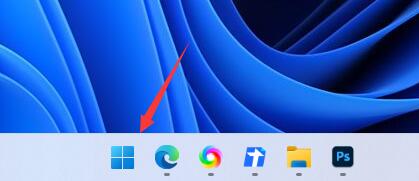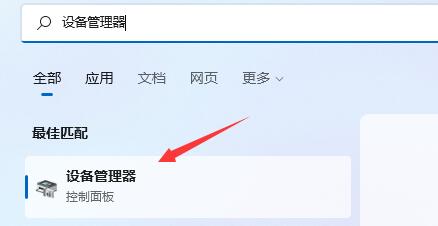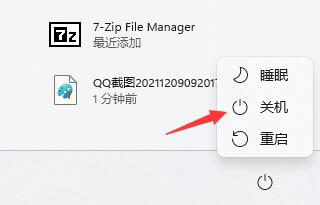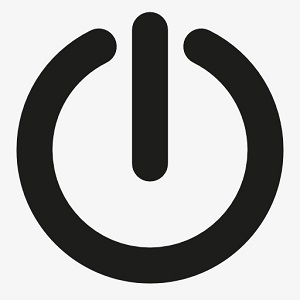现在很多用户更喜欢使用蓝牙耳机,但是在更新win11后,出现了win11搜索不到蓝牙耳机的问题,这可能是由于更新win11导致驱动程序丢失,这时候我们可以尝试在设备管理器中更新或者重启电源解决。
win11搜索不到蓝牙耳机怎么办:
方法一:
1、首先点击下方“开始菜单”,如图所示。
2、在上方搜索栏中搜索并打开“设备管理器”
3、打开后,在其中找到“蓝牙设备”并更新一下相关的驱动程序就可以了。
方法二:
1、根据网友的反馈,还可以通过重启电源来解决。
2、首先我们关闭电脑。
3、确认关机后,断开电脑的电源。
4、接着再去按电脑开机键。(因为断开电源所以不会开机)
5、这时候我们再去“重新连接电源”,然后再按“开机键”开机就可以搜索到蓝牙耳机了。
以上就是win11搜索不到蓝牙耳机解决教程了,最后如果上面两种方法都无法搜到蓝牙耳机,可能就是你的蓝牙与电脑设备不兼容了。想知道更多相关资讯还可以收藏本站。

 时间 2023-04-14 08:57:11
时间 2023-04-14 08:57:11 作者 admin
作者 admin 来源
来源 

 立即下载
立即下载